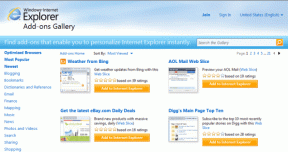Chrome OS リカバリが発生した予期しないエラーを修正 — TechCult
その他 / / April 06, 2023
デバイスに Google Chrome をインストールしようとすると、Chromebook エラーが発生することがよくあります。 Chromebook 回復ユーティリティは Chrome システムの重要な機能であり、あらゆるデバイスが Chrome オペレーティング システムを回復するのに役立ちます。 Chromebook リカバリ ユーティリティが動作しないエラーにより、デバイスで Chrome を実行できなくなる可能性があります。 この問題を解決するには、Chrome OS のリカバリが発生したという予期しないエラーを修正する必要があります。 このガイドで説明されているこの問題を解決するには、さまざまな理由と方法が考えられます。
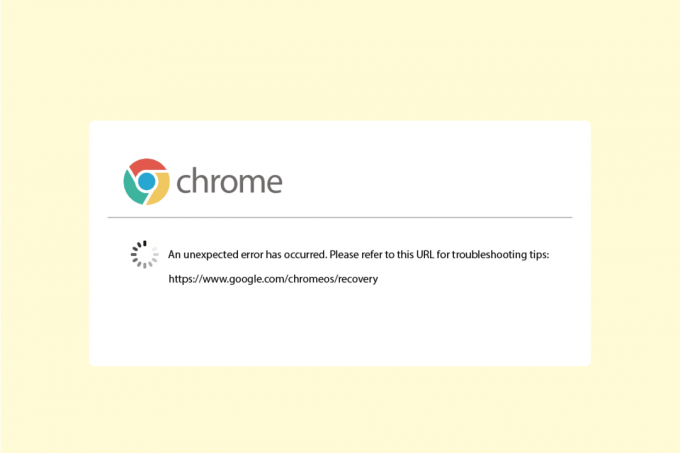
目次
- 予期しないエラーが発生した場合の修正方法 Chrome OS リカバリ
- 方法 1: ネットワーク接続のトラブルシューティング
- 方法 2: USB ドライブを正しく接続する
- 方法 3: デバイスを複数回起動する
- 方法 4: 十分なドライブ容量を確保する
- 方法 5: Recovery Utility を管理者として実行する
- 方法 6: USB または SD カードをフォーマットする
- 方法 7: 古い回復イメージをダウンロードする
- 方法 8: セーフ モードで USB 回復ドライブを作成する
- 方法 9: 別の USB または SD ドライブを使用する
予期しないエラーが発生した場合の修正方法 Chrome OS リカバリ
さまざまな理由が考えられます Chromebook エラーが発生します。 理由のいくつかを以下のリストに示します。
- パソコンに Chrome OS をインストールしようとすると、ネットワーク接続の問題によりエラーが発生する場合があります
- コンピューターに十分な空き容量がない場合、インストール中に Chrome OS エラーが発生する可能性があります。
- USB および SD カードに障害があると、USB および SD カードへのインストール中に Chromebook のエラーが発生する可能性があります
- コンピューターに Chrome OS ファイルがないと、Chrome OS の復元中に予期しないエラーが発生する可能性があります
次のガイドでは、予期しないエラーが発生した Chrome OS の回復を修正する方法について説明します。
方法 1: ネットワーク接続のトラブルシューティング
ほとんどの場合、Chromebook のエラーは、WiFi またはインターネット プロバイダーによって引き起こされるネットワーク接続の不良が原因です。 WiFi またはネットワーク接続が安定していない場合、システムに Chrome OS をインストールする際に、Chrome OS のダウンロード中に中断するなど、さまざまなエラーが発生する可能性があります。 問題の原因が不安定なネットワーク接続である場合は、ネットワーク プロバイダーに確認するか、WiFi ルーターを再起動してください。 次の手順に従って、ルーターを再起動します。
1. を見つける 電源スイッチ ルーター/モデムの背面にあります。
2. ボタンを押す 一度 オフにします。
3. 今、 切断するルーター/モデムの電源ケーブル 電力がコンデンサから完全に排出されるまで待ちます。
4. それから、 再接続の電力ケーブル そして1分後にスイッチオン。
ネットワーク接続が再確立されるまで待ってから、もう一度サインインしてみてください。
この方法で予期しないエラーが修正されない場合は、Chrome OS のリカバリの問題が発生しています。 次の方法に進んでみてください。
方法 2: USB ドライブを正しく接続する
多くの場合、エラーは USB ドライブの不適切な構成が原因で発生します。ドライブが USB ポートに正しくインストールされていることを確認してください。 ドライブが接続されていないか緩んでいる場合は、リカバリ ユーティリティを実行できません。
また読む:Windows 10で不明なUSBデバイスを修正
方法 3: デバイスを複数回起動する
デバイスのバッテリーが消耗している場合、このエラーはバッテリーの問題が原因である場合があります。 ただし、次のことができます。 予期しないエラーを修正する デバイスを複数回再起動することにより、Chrome OS の回復が発生しました。 多くの場合、ユーザーは、このエラーを解決するためにデバイスを少なくとも 30 回再起動する必要があることに気付きました。
1. 充電器を差し込む あなたのシステムに。
2. それから、 再起動 Windows 10 PC。

3. Chromebook リカバリ ユーティリティが機能しないというエラーが解決されるまで、デバイスを再起動し続けます。
方法 4: 十分なドライブ容量を確保する
Chromebook リカバリ ユーティリティが機能しない一般的な理由は、ディスク容量の不足です。 デバイスに十分な空き容量がない場合、Chrome OS はファイルをダウンロードしてインストールできません。 したがって、十分な空き容量があることを確認してください。通常、システムに Chrome OS をダウンロードするには、少なくとも 8 GB の空きディスク容量を確保することをお勧めします。 ガイドを読む Windows 10 でディスク クリーンアップを使用する 十分なドライブ容量を確保してください。

また読む:Chromebook からアカウントを削除する方法
方法 5: Recovery Utility を管理者として実行する
を実行すると、 Chrome 回復ユーティリティ Windows PC で、ユーティリティが管理者として実行されており、システムに変更を加えることが許可されていることを確認してください。
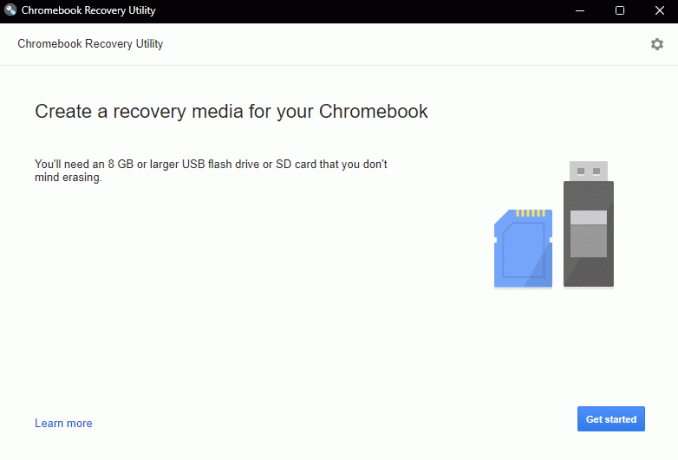
方法 6: USB または SD カードをフォーマットする
予期しないエラーが発生することがよくあります Chromebook での Chrome OS リカバリの問題は USB が原因です カードまたは SD カードのいずれかが破損している場合、解凍中にエラーが発生することがあります。 ファイル。 ドライブの破損によるエラーの可能性を排除するには、Chrome OS をインストールする前に USB または SD カードをフォーマットしてみてください。
1. プラグイン USB/SDカード あなたのシステムに。
2. を押します。 Windows + Eキー 一緒に開く ファイルエクスプローラー.
3. 案内する このパソコン プラグインされたドライブを見つけます。
![[この PC] に移動し、接続されているドライブを見つけます。 予期しないエラーが発生しましたChrome OSの回復を修正](/f/a6486a057d71793a4dc9df08ea457815.png)
4. ドライブを右クリックして、 フォーマット.
![ドライブを右クリックし、[フォーマット] をクリックします。 Chromebook リカバリ ユーティリティが機能しない問題を修正](/f/5232a4cfb18225ad688541658e297421.png)
5. ドライブのフォーマットを確認し、消去されるまで待ちます。
6. ついに、 Chrome OS をインストールする ドライブへ。
また読む:Chrome メニュー ボタンはどこにありますか?
方法 7: 古い回復イメージをダウンロードする
Google が提供するリカバリ イメージが破損している場合、Chrome OS リカバリでリカバリ ユーティリティ エラーが発生します。 予期しないエラーが発生した Chrome OS のリカバリの問題を修正するには、古いリカバリ イメージをダウンロードする必要があります。
1. 破損または破損したリカバリ イメージを見つけて削除します。
2. あなたの ウェブブラウザ そして行きます Chrome OS アップデート ウェブサイト.
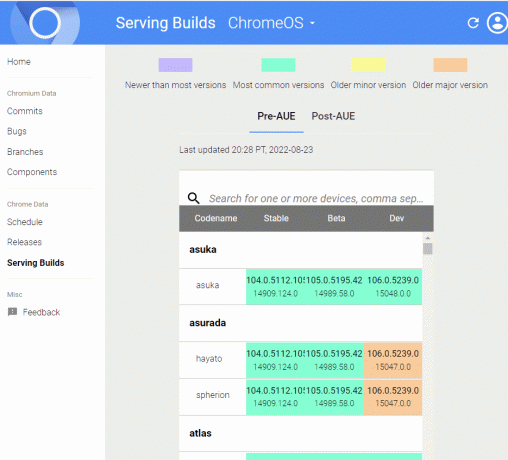
3. に行く ブランド名 列をクリックして、デバイスのリカバリ イメージを見つけてダウンロードします。
4. このリカバリ イメージを使用して Chromebook のリカバリを試みます。
この方法でChrome OSのリカバリが発生した予期しないエラーを修正できるかどうかを確認してください.
また読む: Chrome でのホスト エラーの解決を修正する 10 の方法
方法 8: セーフ モードで USB 回復ドライブを作成する
Chromebook リカバリ ユーティリティが機能しない問題を修正するために使用できる効果的な方法の 1 つは、セーフ モードで USB リカバリ ドライブを作成することです。
ノート: USB 回復ドライブの作成には時間がかかる場合があります。また、回復ドライブの作成中に混乱を避けるために、別のフラッシュ ドライブを使用していないことを確認してください。
1. を押します。 電源ボタン まで 電源スイッチ が表示されます。
2. 電源ボタンを長押しして選択 セーフモード.
3. では、 ファイルエクスプローラー。
4. 案内する このパソコン プラグインされたドライブを見つけます。
![[この PC] に移動し、接続されているドライブを見つけます。 Chromebook リカバリ ユーティリティが機能しない問題を修正](/f/19c68af6f2e962af3cea98c10551f297.png)
5. ドライブを右クリックして、 フォーマット.
![ドライブを右クリックし、[フォーマット] をクリックします。](/f/c562a572f2214022328a53c24e41ba0d.png)
6. ドライブのフォーマットを確認し、消去されるまで待ちます。
7. Chrome OS をドライブにインストールします。
8. スタートメニューの検索タイプで 回復ドライブ。
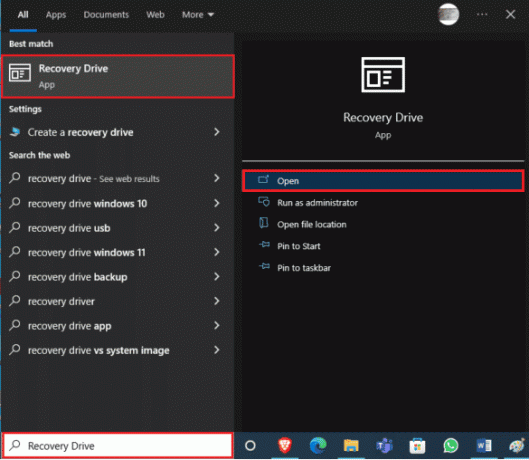
9. チェックボックスをオンにします システム ファイルを回復ドライブにバックアップする オプションをクリックして 次。
![[システム ファイルを回復ドライブにバックアップする] オプションのボックスをオンにして、[次へ] をクリックします。 予期しないエラーが発生しましたChrome OSの回復を修正](/f/e2792945003203b5f50ca6e9dc8993ee.png)
10. システムが USB ドライブを見つけるまで待ちます。
11. ドライブをクリックして選択し、 次.
12. クリック 作成 プロセスを確認します。
13. プロセスが完了するのを待ってクリックします 終了、ドライブを安全に取り外します。
方法 9: 別の USB または SD ドライブを使用する
USB ドライブをフォーマットしても予期しないエラーが発生して Chrome OS のリカバリの問題が解決しない場合は、USB ドライブを変更してみてください。 多くの場合、Chrome を復元しようとしたが、USB ドライブに Chrome OS がない場合、Chrome 復元ユーティリティが機能しないというエラーが発生します。 この場合、USB ドライブを変更するか、Chrome リカバリ ユーティリティを実行する前に USB ドライブに Chrome OS をインストールします。
よくある質問 (FAQ)
Q1. Chrome OS リカバリ ユーティリティを使用できないのはなぜですか?
答え。 この問題には、USB ドライブの破損、パソコン上の Chrome OS ファイルの欠落など、さまざまな理由が考えられます。
Q2. Chrome OS を復元するにはどうすればよいですか?
答え。 Chromebook リカバリ ユーティリティは、Chrome OS のリカバリに役立つツールです。このユーティリティは、データを失うことなくデバイスに Google Chrome を再インストールするのに役立ちます。
Q3. パソコンで Chromebook のエラーを修正する方法を教えてください。
答え。 Chromebook のエラーを修正する方法は複数あります。 最も一般的なエラーは、WiFi ルーターを再起動するだけで修正できる、不良または不安定なネットワークが原因です。
おすすめされた:
- AndroidでWyzeエラーコード06を修正
- Google Chrome で YouTube エラー 400 を修正する
- 学校の Chromebook で管理者をバイパスする方法
- Chrome Openload 修正を実行する方法
このガイドがお役に立てば幸いです。 Chrome OS のリカバリが発生した予期しないエラーを修正 問題。 どの方法が最も効果的かをお知らせください。 提案や質問がある場合は、下のコメント欄に書き込んでください。
Elon は TechCult のテクニカル ライターです。 彼は約 6 年間ハウツー ガイドを書いており、多くのトピックをカバーしています。 彼は、Windows、Android、および最新のトリックとヒントに関連するトピックをカバーするのが大好きです。